Проблемы при установке некоторых драйверов
 Поиск драйверов:
Поиск драйверов:Не могу найти нужный драйвер:
Если Вы не нашли нужный драйвер, можно написать в Поиск драйверов.
Пример запроса:
Мне нужен драйвер для устройства (название устройства: видеокарты, звуковой карты)
Под операционную систему (название операционной системы: Windows 7, XP, 32 / 64 бита)
Для системной платы или ноутбука (название материнской платы или ноутбука)
Код VEN и DEV устройства (VEN & DEV / VID & PID, желательно полную строку)
Чем больше информации об устройстве вы укажете, тем меньше будет лишних вопросов и быстрее выложат нужный Вам драйвер.
Нетбуки и Ноутбуки: Драйвера для Acer, Asus, Dell, HP, Lenovo, Samsung, Sony:
Если Вы ищете драйвера для нетбука или ноутбука Acer, Asus, Dell, HP, Lenovo, Samsung, Sony
Посмотрите:
Драйвера для нетбуков и ноутбуков Acer
Драйвера для нетбуков и ноутбуков Asus
Драйвера для нетбуков и ноутбуков Clevo
Драйвера для нетбуков и ноутбуков Dell
Драйвера для нетбуков и ноутбуков HP
Драйвера для нетбуков и ноутбуков Lenovo
Драйвера для нетбуков и ноутбуков Samsung
Драйвера для нетбуков и ноутбуков Sony
Веб-камеры: Драйвера для веб-камеры Logitech, SpeedLink:
Если Вы ищете драйвера для вебкамеры Logitech, SpeedLink
Посмотрите:
Драйвера для вебкамеры Logitech
Драйвера для вебкамеры Logitech 2012 (новые версии)
Драйвера для вебкамеры SpeedLink
Мыши и клавиатуры: Драйвера для мышей и клавиатур Logitech:
Если Вы ищете драйвера для мыши или клавиатуры Logitech
Посмотрите:
Драйвера для мыши и клавиатуры Logitech
Страницы созданы на базе Ваших запросов из Поиска драйверов.
Как добраться до Диспетчера устройств:
В диспетчере устройств хранятся данные об Ваших подключенных устройствах.
Для того чтобы попасть в диспетчер устройств под Windows XP, нужно просто нажать.
1. Пуск
2. Панель управления
3. Система
4. Оборудование
5. Диспетчер устройств.
или
1. Мой компьютер (Нажимаем правую кнопку мышки)
2. Управление (Нажимаем левую кнопку мышки)
3. Диспетчер устройств (Нажимаем левую кнопку мышки)
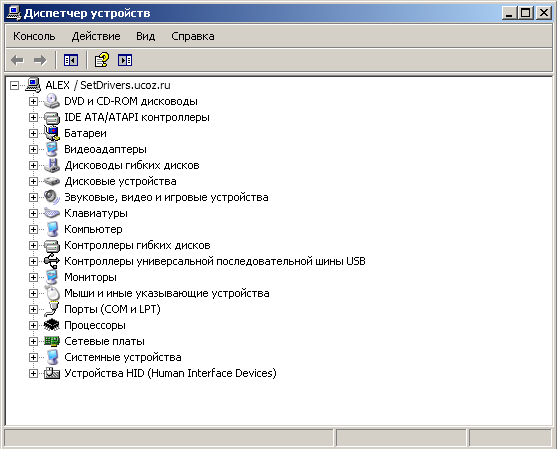
Диспетчер устройств служит для просмотра списка оборудования, установленного на компьютере. В нем можно узнать код оборудования VEN & DEV & SUBSYS, VID & PID и другие.
Как узнать VEN и DEV устройства:
VEN - VendorID - идентификатор производителя.
DEV - DeviceID - идентификатор устройства.
Что бы узнать VEN и DEV устройства, нужно посмотреть его в Диспетчере устройств.
1. В Диспетчере устройств находим нужное устройство. (Может выглядеть, как Неизвестное устройство)
2. Открываем его "свойства", потом "сведения" устройства, и там уже смотрим VEN и DEV устройства.
Обычно это строка VEN_XXXX&DEV_XXXX, где XXXX четырехзначный шестнадцатеричный код производителя и устройства. (цифры от 0 до 9 и латинские буквы от A до F).
Например: PCI\VEN_8086&DEV_2E03, у Вас будут другие значения.
Пример: Как узнать код устройства видеокарты: (VEN & DEV & SUBSYS)
Открываем Диспетчер устройств, находим вкладку Видеоадаптеры.
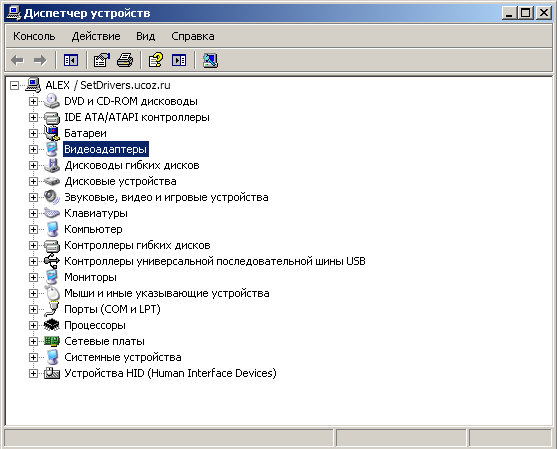
Открываем вкладку Видеоадаптеры, нажатием на плюс.
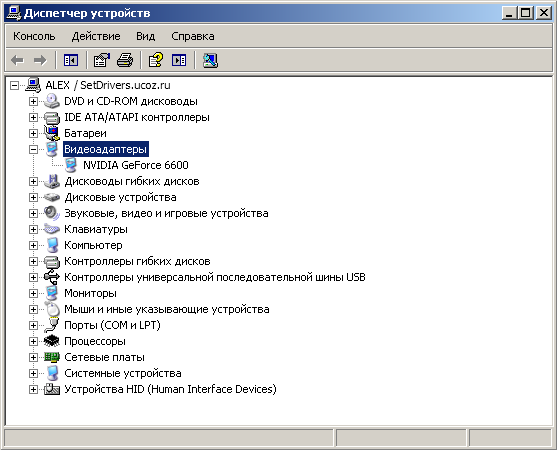
Переходим на Вашу видеокарту и нажимаем, правую кнопку мышки.
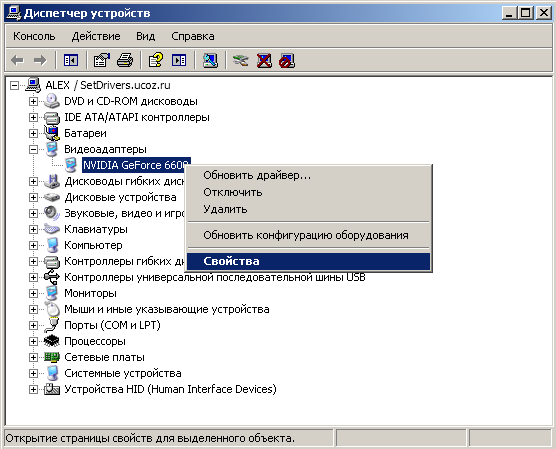
Нажимаем на вкладку Свойства.

Нажимаем на вкладку Сведения, вот код оборудования Вашей видеокарты.
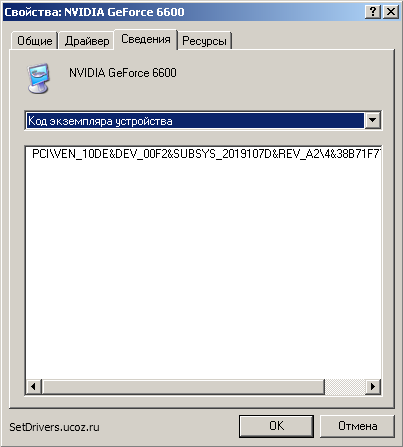
Выделяем код оборудования и копируем в буфер обмена (нажатием Ctrl+C)

Код оборудования из буфера обмена, можно вставить в запрос на странице:
Поиск драйверов.
Старайтесь копировать код оборудования через Ctrl+C, чтобы избежать ошибок.
Хочу скачать драйвера с файлообменников бесплатно и без sms:
Все драйвера можно скачать бесплатно, на файлообменниках TurboBit, GigaPeta,
NitroFlare есть бесплатное скачивание, внимательнее смотрите на ссылки на самом файлообменнике, так же прочитайте раздел Информация.
Звук:
Решение частых проблем:
Иногда при установке звуковых драйверов возникает проблема с наушниками.
Колонки работают, а наушники нет (или наоборот).
Решается этот вопрос следующим образом:
В трее возле часов находите значок "Диспетчера звука"
Кликнув на нем правой клавишей мыши выбираем из списка "Диспетчер звука".
Появляется окно диспетчера
Находим значок "Параметры разъема"
В открывшемся окне ставим галочку "Отключить определение гнезд передней панели" и "ОК"
Также можно настроить звуковую карту (если она это позволяет) на воспроизведение разных звуковых потоков на разные выходы.
Например, на колонки идет звук фильма, а в наушники идет звук с музыкального плеера
Для этого открываем "Дополнительные настройки устройства" и ставим галочку на одновременном воспроизведении разных сигналов
